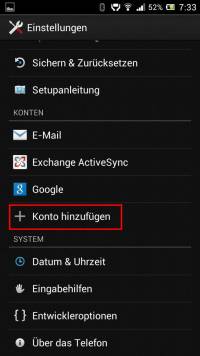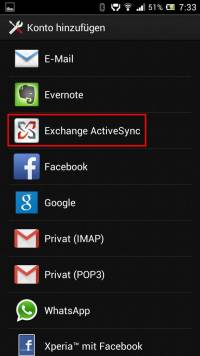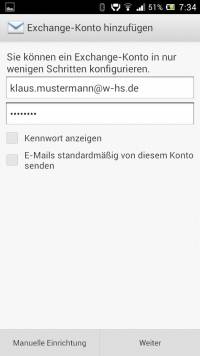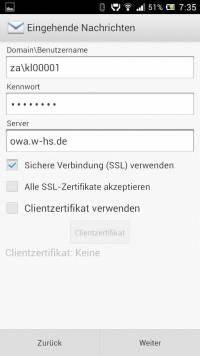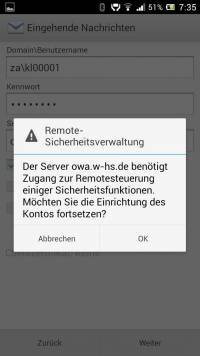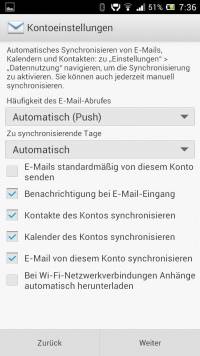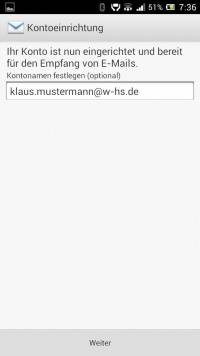Dies ist eine alte Version des Dokuments!
Einrichtung einer ActiveSync Verbindung unter Android
Wollen Sie nur auf Ihre Emails zugreifen, können Sie diese Anleitung nutzen. Wenn Sie jedoch zusätzlich Kontakte und Termine zwischen Ihrem Endgerät und dem Exchange Server synchronisieren wollen, richten Sie eine ActiveSync Verbindung ein. Bitte gehen Sie folgendermaßen vor:
Nachdem Sie Ihr mobiles Endgerät nach dieser Anleitung mit dem Exchange Server verbunden haben, können Sie über eine Webschnittstelle das Endgerät auf Werkseinstellungen zurücksetzen (siehe Hinweise zu mobilen Geräten).
Das Konto ist nun eingerichtet und kann genutzt werden.